无法联网教你win10英文版系统无法联网的解决教程
最近有用户反馈,给电脑刚装上win10英文版操作系统,网卡驱动都已正常安装,但就是无法上网,怎么办呢?在win10英文版中操作系统中遇到无法联网的问题其实和win10中文版是一样的,只需重置一下网络即可解决问题,接下来小编详解win10英文版系统无法联网的解决教程。 很多用户的电脑升级到了win10系统,但有时用户会遇到一些故障,比如有用户升级win10英文版系统后无法联网,导致无法正常浏览网页,不知如何解决,别担心,无法连接网络是比较常见的问题,且英文版与中文版的解决方法也一样,下面小编教你win10英文版系统无法联网的解决教程 无法联网: 1、打开此电脑(我的电脑)--->进入C盘(C:)--->找到Windows文件夹--找到System32; 2、在System32文件夹中找到cmd.exe程序,右击cmd 点击以管理员的身份运行 ; 3、在打开CMD界面输入 :netsh winsock reset 按下回车键;#f# 4、当出现成功重置 Winsock 目录 之后
最近有用户反馈,给电脑刚装上win10英文版操作系统,网卡驱动都已正常安装,但就是无法上网,怎么办呢?在win10英文版中操作系统中遇到无法联网的问题其实和win10中文版是一样的,只需重置一下网络即可解决问题,接下来小编详解win10英文版系统无法联网的解决教程。
很多用户的电脑升级到了win10系统,但有时用户会遇到一些故障,比如有用户升级win10英文版系统后无法联网,导致无法正常浏览网页,不知如何解决,别担心,无法连接网络是比较常见的问题,且英文版与中文版的解决方法也一样,下面小编教你win10英文版系统无法联网的解决教程
无法联网:
1、打开此电脑(我的电脑)--->进入C盘(C:)--->找到Windows文件夹--找到System32;

2、在System32文件夹中找到cmd.exe程序,右击cmd 点击以管理员的身份运行 ;
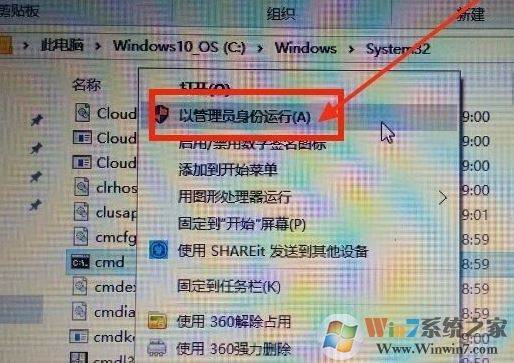
3、在打开CMD界面输入 :netsh winsock reset 按下回车键;#f#

4、当出现成功重置 Winsock 目录 之后按提示重启一次计算机即可解决问题正常联网!

以上就是关于win10英文版系统无法联网的解决教程介绍了,有相同故障的用户一起来试试吧!
标签: 无法 联网 教你 win10 英文版 系统 解决 教程
声明:本文内容来源自网络,文字、图片等素材版权属于原作者,平台转载素材出于传递更多信息,文章内容仅供参考与学习,切勿作为商业目的使用。如果侵害了您的合法权益,请您及时与我们联系,我们会在第一时间进行处理!我们尊重版权,也致力于保护版权,站搜网感谢您的分享!






